
ここ最近格安SIMというサービスが流行していますね。
格安SIMというのは、au、docomo、SoftBankといった従来の携帯電話サービスを提供してきた企業の通信網を借りて、同様のサービスを格安で提供するサービスです。
従来のキャリアを使用してきたユーザにとっては格安SIMに乗り換えることでこれまでの通話、データ通信のサービスを享受しながらその料金をおよそ半減することができます。
僕もこれまでauと契約してiPhone 5sを使用していたのですが、今回の更新を期にSIMフリーに乗り換えました。
加えて、iPhone 5sのSIMロックを解除して格安SIMを利用することで新たに端末を購入することなく乗り換えることができました。
このエントリーでは僕の実体験を元にiPhone 5sのSIMロックを解除し、auから格安SIMに乗り換える手順をご紹介します。
格安SIMに乗り換えるまでの流れ
まずはじめに全体の流れをご説明します。
- 自分の今の使用状況を知る
- 格安SIMサービスを選択する
- 現在のキャリアを解約する
- SIMロックを解除する
- 通信確認
SIMロックの解除は、利用する格安SIMサービスと現在のキャリアによっては必要事項ではありません。一方でSIMロックの解除には格安SIMでSMSまたは音声通話サービスを付ける必要があります。
それでは各項目について詳しくお話していきます。
自分の今の使用状況を知る
格安SIMといっても数多くのサービスが提供されています。提供している会社も色々、プランも色々です。そんな中から自分にぴったりのサービスを見つけなければなりません。具体的には毎月のデータ通信量です。
au、docomo、SoftBankの毎月のデータ通信量の確認についてはそれぞれ以下のページをご覧ください。
あわせて、更新月も確認しておきましょう。乗り換えるタイミングは更新月がベストです。
格安SIMサービスを選択する
自分の毎月のデータ通信量を知ったところで、その通信量に合わせた格安SIMサービス・プランを選びます。これには次のサイトが便利です。
格安SIMカード比較サイト SIM-FAN 【MVNOでスマホ節約!】
ここからさらに絞り込んでいくのですが、以下の点について優先順位を決めておくと選びやすいです。
- 通話サービスの有無(SIMロック解除するなら必須)
- 通信速度
- 料金
例えば僕の場合ですと、通話は必須で料金よりもとにかく通信速度が欲しかったので、
- 通話サービス有り
- 通信速度
- 料金
の順にサービスを絞りこみました。
ちなみに僕の場合、毎月のデータ通信量が7GBで上記の条件で最もコストパフォーマンスが高かったのがDMM mobileでした。
自分にあった最適・最安な格安SIM会社を選ぶ手順はこの記事で詳しく説明しています。
あわせて読みたい
サービスは今以上、でも料金は最安に!格安SIMに乗り換える5ステップ
現在のキャリアを解約する
格安SIMの申し込みにあたり、通話サービスもつける場合にはMNP(携帯電話番号ポータビリティ)予約番号が必要です。そのため、この段階で現在のキャリアを解約する必要があります。
解約は最寄りのキャリアの店舗に行って申し込みます。申込の際には次のものが必要です。
- 携帯電話端末
- 本人確認書類(免許証、健康保険証など)
- 印鑑(なくていい場合もありますが、一応持って行きましょう)
電話番号を格安SIMでも使う場合
通話サービスつきの格安SIMを利用しようと思っていて、今の電話番号をそのまま使用したい場合は解約する際に「乗り換えるのでMNP予約番号を発行してください。」と店員さんに伝えてください。
MNP予約番号の発行には手数料がau、docomoなら2,160円(税込)、SoftBankなら3,240円(税込)がかかります。ちなみに、これは解約時に店舗で支払うのではなく、翌月の引き落とし料金に加算されるらしいです。(auの場合)
MNP予約には有効期限があり、14日間です。さらにDMM mobileに乗り換える場合はMNP予約番号を発行してから7日以内に申し込む必要があります。14日を過ぎると乗り換えができずにそのまま現在のキャリアで契約継続してしまいます。まぁ解約したらその日のうちに格安SIMに申し込みましょう。
SIMロックを解除する
さてここからが本題です。例えばauからDMM mobileに乗り換える場合SIMロックを解除しなければなりません。
しかし格安SIMを利用するにあたって必ずしもSIMロックの解除が必要とは限りません。
SIMロックの解除が必要になる条件
SIMロックの解除が必要かどうかは現在のキャリアと乗り換え先の格安SIMサービスによって決まります。
結論から言うと、現在のキャリアと乗り換え先の格安SIMサービスで使用する通信網が異なるとSIMロックの解除が必要になります。
大抵の格安SIMサービスはdocomoの通信網を使用して提供されているのでdocomoから格安SIMに乗り換える場合、SIMロックの解除は必要ありません。
一方でauやSoftBankから格安SIMに乗り換える場合はたいていSIMロックの解除が必要になります。
auから乗り換える場合、UQ mobileかmineoのサービスを利用すればSIMロックの解除は必要ありません。
SIMロック解除に必要なもの
SIMロック解除に必要なものは次の3つです。
- SIMロック解除アダプタ(SIM下駄)
- アクティベーションSIMカード
- SMSまたは音声通話可能な格安SIMカード
ちなみに全部合わせて1,000円ぐらいです。
SIMロック解除アダプタ
SIMロック解除はSIM下駄とも言われ、SIMトレイの上に乗せて、さらにその上にSIMを乗せて使います。

モノはAmazonで買えます。「ios7にも対応」って書いてますけどiOS 8.2でも問題なく動作しています。
ちなみに購入してから商品が到着するまで3週間ぐらいかかったので早めに買っておいて方がいいです。
アクティベーションSIMカード
アクティベーションができていないとiPhoneの操作が一切できなくなるので、SIMが無効の状態であってもとりあえずiPhoneを操作できるようにします。こんな時に役立つのがアクティベーションSIMカードです。通信はできないけれどとりあえず操作はできるようになります。
au版とSoftBank版があるので間違えないように購入してください。
au版
SoftBank版
SMSまたは音声通話が可能な格安SIMカード
格安SIMに申し込むとこれが送られてきます。格安SIMの本体です。SMSまたは音声通話が可能なものを使用するのはdocomoの電波をつかみやすくするためです。
僕が購入したのがDMM mobileの音声通話SIMカードです。この紙にシリアル番号が記載されていて、申し込む時にその値を入力します。Amazonで買ってすぐSIMが送られてくるわけではないので注意してください。
docomoの端末
SIMロックを解除した時や、解除後に端末を再起動した時はdocomoの電波をうまくキャッチできないことが多いです。電波をキャッチできないので圏外と表示されるのですが、これにハマりすぎると「圏外病」といってdocomoの電波を捕まえられない状態にSIMが陥ってしまいます。
そんな圏外病を直してくれるのがdocomoの端末です。圏外病になったSIMをdocomoの端末に突っ込むとdocomoの電波を掴んで圏外病から脱出することできます。
僕は以前docomoと契約していてその時の端末、Xperia arcを持っていたのでこれを使いました。
SIMロック解除の手順
参考記事
au iPhone 5s SIMロックの解除方法!3つの道具と3つのステップでSIMロックをフリー化できるよ!
上記の記事で紹介されているように、SIMロック解除の手順は次の3つです。
- 端末にプロファイルをインストールする
- アクティベーションSIMカードを利用して端末の設定をする
- 格安SIMカードを利用して端末の設定をする
端末にプロファイルをインストールする
まずはiPhoneなどの端末に契約する格安SIMサービスのプロファイルをインストールします。
iPhoneの場合、まずSafariでAPNプロファイルをダウンロード・インストールします。
DMM mobileの場合、プロファイルのインストールが完了するとこのようになります。ちなみに従来のキャリアで契約中にAPNをインストールしてしまうとデータ通信ができなくなるので注意してください。インストールしてしまったとしても削除すれば元の状態に戻りますが。

アクティベーションSIMカードを利用して端末の設定をする
続けて、端末からSIMカードとSIMトレイを取り出します。
そのままSIMロック解除アダプタに同梱されているSIMトレイにSIMロック解除アダプタを乗せ、さらにアクティベーションSIMカードを乗せて端末に挿入します。
iPhone 5sの場合、挿入した直後または数秒後に次の画面が表示されます。表示されない場合は表示されるまで挿入し直してください。
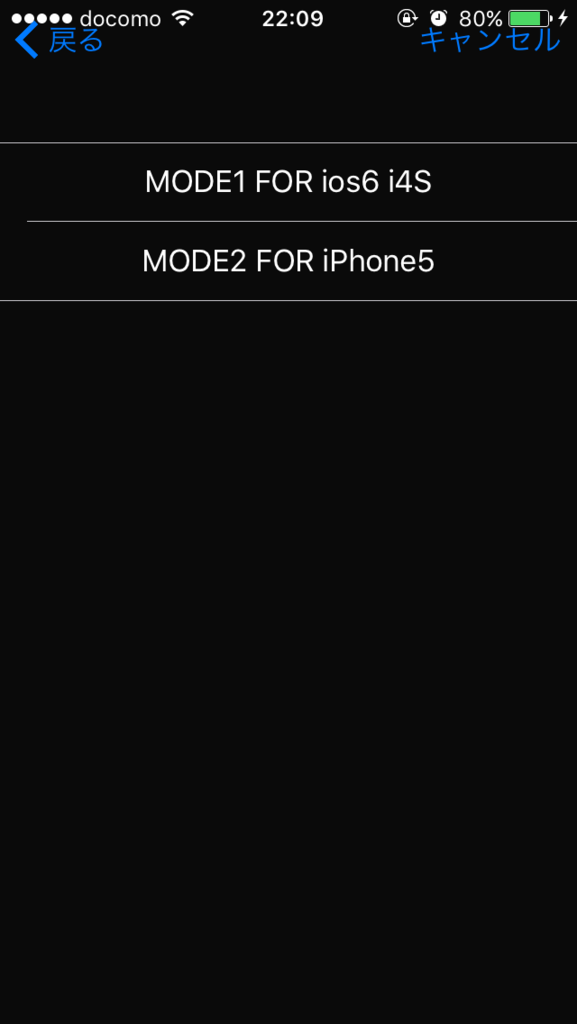
そのまま「MODE2 FOR iPhone5」選択します。すると次の画面に変わります。
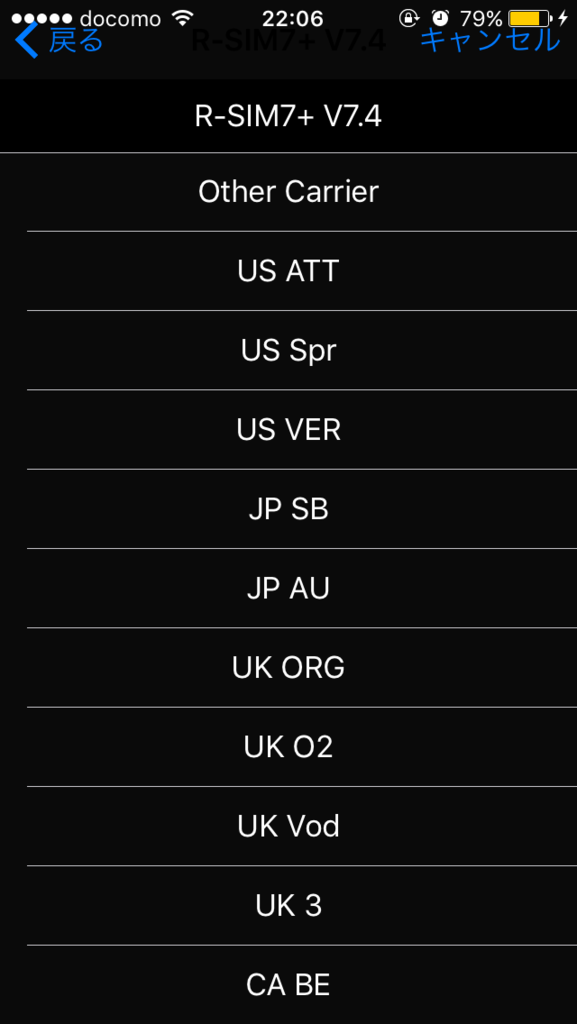
元のキャリアがauの場合は「JP AU」を、SoftBankの場合は「JP SB」を選択します。
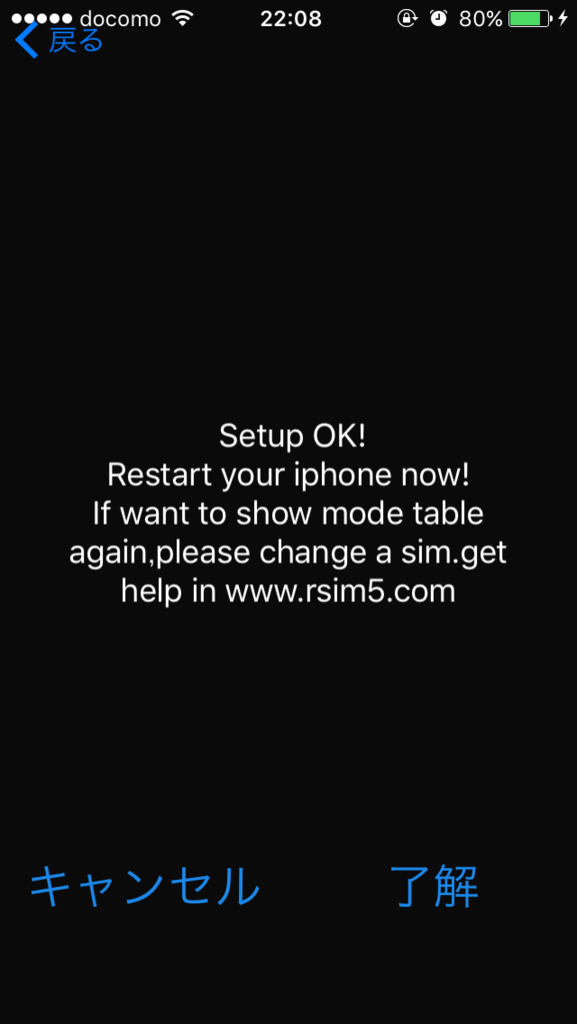
ここまで来たら「了解」を押して終了です。
格安SIMカードを利用して端末の設定をする
アクティベーションSIMカードを取り出し、格安SIMカードと入れ替えます。すると先程と同じ画面が表示されるので全く同じように設定します。
通信確認
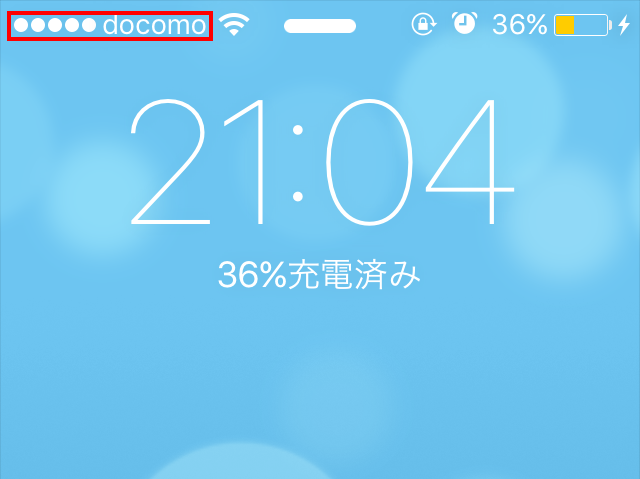
SIMロックが解除できたらあとはdocomoの電波を捕まえるまで根気強く端末の再起動やSIMの再挿入を行います。やっている間に圏外病になったらdocomoの端末にSIMを挿れて直します。
iPhoneの場合は「設定」>「モバイルデータ通信」から4GとデータローミングをOFFにすると電波を掴みやすいらしいです。
圏外からしばらく放置しているといつの間にか電波を捕まえていたりするので気長に取り組むのがいいです。というより電波はそんな数秒で掴むものではないので、1分ぐらいは様子見できるだけの心の余裕を持っておく必要があります。そういう意味では時間の余裕があるときにSIMロック解除の作業はやっておいた方がいいでしょう。
一度電波を掴んでしまえば再起動するまでは安定して通信が確立されます。不安な場合は一旦電波を掴んだところでしばらく放置して様子を見るといいでしょう。
まとめ
というわけでモノが揃ってから1日で格安SIMで乗り換えることができました。インターネットの情報を見ていると中には失敗談とかもあったので不安だったのですが思ったよりもあっさり繋がってくれました。
それから2回ほど電池を切らしましたがなんとか電波を掴み直しています。それでも手間なのは変わらないのでキャリアがSIMロック解除をサポートしている端末なら正式にロック解除してもらったほうが安心ですね。
あわせて読みたい
とことんまで携帯電話料金を下げたい方には是非とも挑戦して欲しいですね。格安SIM。
後日談ですが、何度もSIMアダプタを出し入れしていると一部破損してしまいました。

だが繋がる(謎)


